如何解决电脑文件搜索功能无法使用问题
电脑是现在最常用的工具之一,有些用户常常会遇到文件搜索功能无法使用问题,想知道如何解决,接下来小编就给大家介绍一下具体的操作步骤。
具体如下:
1. 首先第一步按下【win+r】快捷键,根据下图箭头所指,打开【运行】窗口。
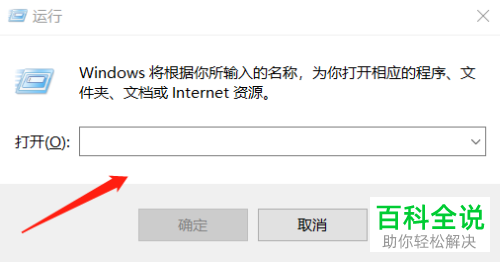
2. 第二步根据下图箭头所指,在方框中输入【regedit】并点击【确定】选项。
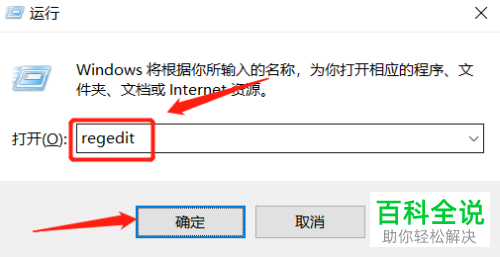
3. 第三步打开【注册表编辑器】窗口后,依次进入【HKEY_CURRENT_USER\Software\Microsoft\Windows\CurrentVersion\Explorer\CabinetState】文件夹,接着在右侧页面中单击鼠标右键,根据下图箭头所指,依次点击【新建-字符串值】,将新建字符串重命名为【UseSearchAsst】。
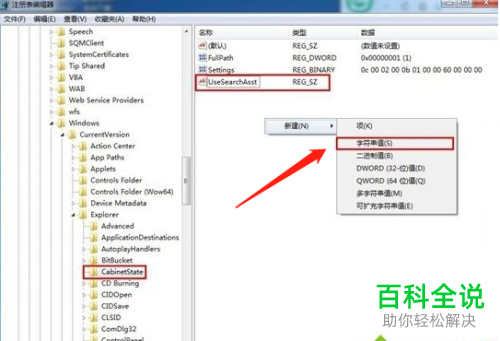
4. 第四步鼠标左键双击【UseSearchAsst】选项,在弹出的窗口中根据下图箭头所指,将【数值数据】设置为【NO】,接着点击【确定】选项。

5. 第五步查看搜索功能是否能够正常使用,如果仍然无法使用的话,则按下【CTRL+ALT+DEL】快捷键,根据下图所示,打开【任务管理器】窗口。

6. 第六步先点击【进程】选项,接着根据下图箭头所指,选中【explorer.exe】并点击【结束进程】。

7. 第七步点击左上角【文件】选项,在弹出的菜单栏中根据下图箭头所指,点击【新建任务】。
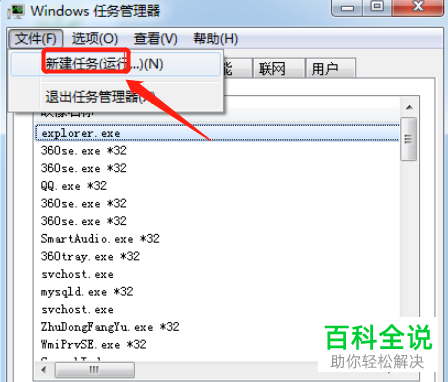
8. 最后在弹出的【新建任务】窗口中,根据下图箭头所指,输入【explorer.exe】并点击【确定】选项,这样就能正常使用文件搜索功能。
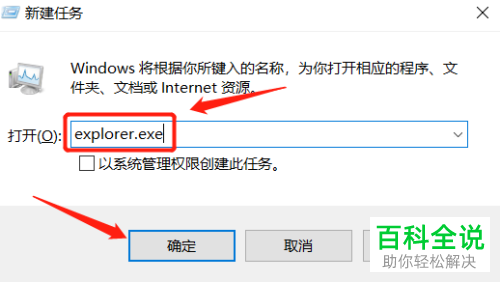
以上就是如何解决电脑文件搜索功能无法使用问题的方法。
赞 (0)

